11 Möglichkeiten zur Behebung des Fehlers „Visual Voicemail ist derzeit nicht verfügbar“.
Veröffentlicht: 2023-03-23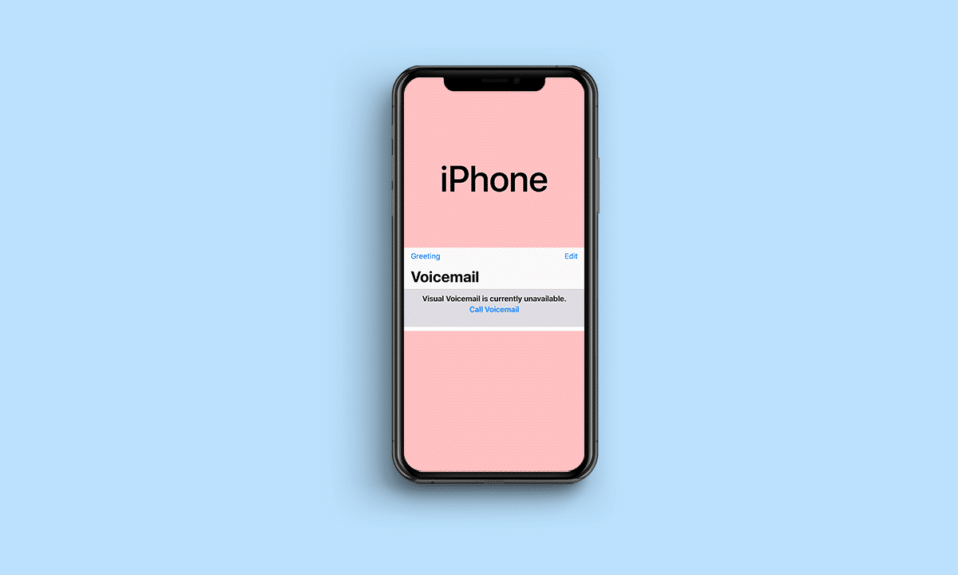
Visual Voicemail ist eine interessante Schnittstelle, die den direkten Zugriff auf die Voicemail ermöglicht, ohne zu telefonieren. iPhone-Benutzer können ihre Nachrichten in beliebiger Reihenfolge über die posteingangsähnliche Oberfläche anhören. Diese App bietet Benutzern den Vorteil, dass sie im Gegensatz zur altmodischen Methode eine Liste von Nachrichten anzeigen können. Allerdings ist Visual Voicemail derzeit für viele iPhone-Benutzer aus einer Reihe von Gründen nicht verfügbar. Lassen Sie uns diese Gründe im Detail untersuchen und uns damit vertraut machen, was bedeutet, dass Visual Voicemail derzeit nicht verfügbar ist, Voicemail anrufen?
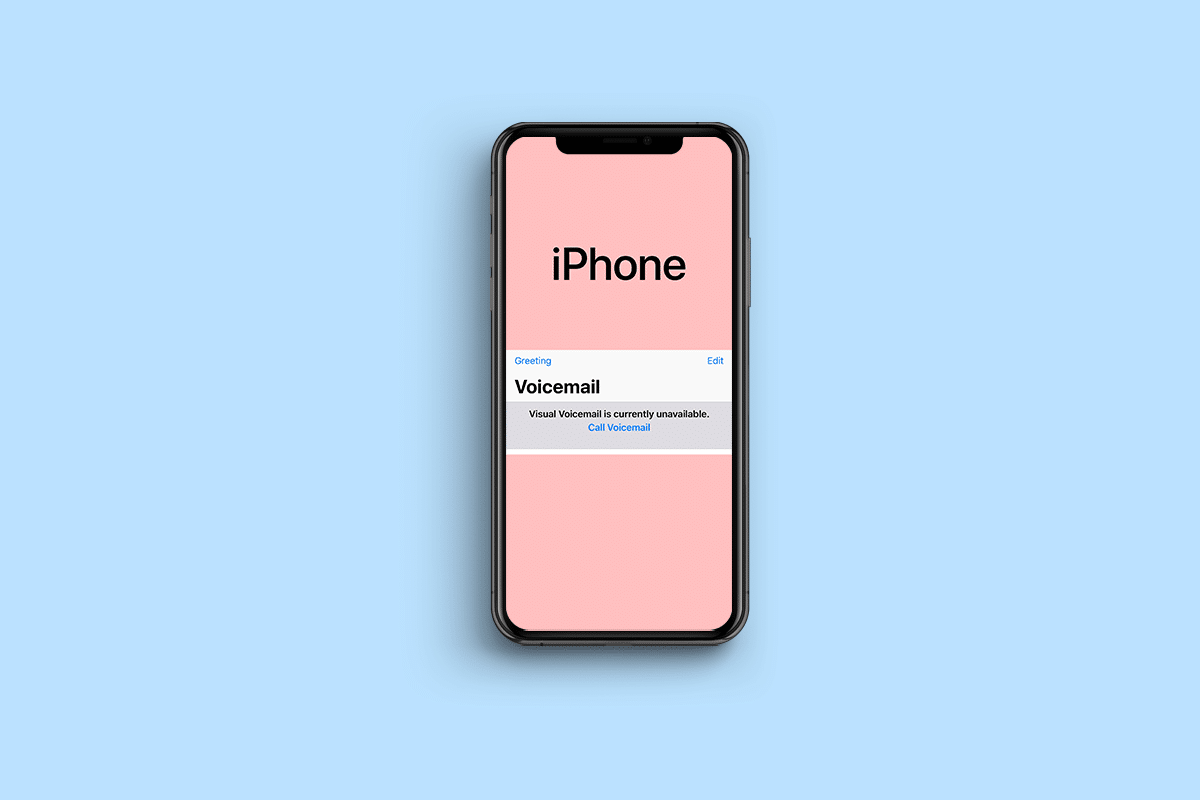
Inhaltsverzeichnis
- So beheben Sie den Fehler „Visual Voicemail ist derzeit nicht verfügbar“.
- Was bedeutet Visual Voicemail ist derzeit nicht verfügbar Voicemail anrufen?
- Warum ist Visual Voicemail derzeit nicht verfügbar?
- Methode 1: Starten Sie das iPhone neu
- Methode 2: Aktivieren Sie Mobilfunkdaten
- Methode 3: Flugzeugmodus deaktivieren
- Methode 4: Speicherdaten löschen
- Methode 5: Deaktivieren Sie die Anrufweiterleitung
- Methode 6: Installieren Sie ausstehende Netzbetreiber-Updates
- Methode 7: iOS aktualisieren
- Methode 8: Voicemail-Passwort ändern
- Methode 9: Versuchen Sie es mit der alten Art, Voicemail zu wählen
- Methode 10: Netzwerkeinstellungen zurücksetzen
- Methode 11: Wenden Sie sich an den Carrier-Support
So beheben Sie den Fehler „Visual Voicemail ist derzeit nicht verfügbar“.
Wir bringen Ihnen eine hilfreiche Anleitung, die Ihnen beibringt, wie Sie den Fehler „Visual Voicemail ist derzeit nicht verfügbar“ beheben.
Schnelle Antwort
Sie können versuchen, Ihr Gerät neu zu starten und ein Software-Update durchzuführen. Wenn das nicht funktioniert, versuchen Sie Folgendes:
1. Setzen Sie Ihre Netzwerkeinstellungen zurück.
2. Schalten Sie die Anrufweiterleitungsfunktion aus.
3. Wenden Sie sich an Ihren Mobilfunkanbieter .
Was bedeutet Visual Voicemail ist derzeit nicht verfügbar Voicemail anrufen?
Wenn Visual Voicemail auf Ihrem iPhone nicht verfügbar ist, bedeutet dies, dass keine Voicemail-Transkripte und keine zu überprüfenden Einträge vorhanden sind. Dieser Fehler tritt auf, wenn App-Benutzer versuchen, ihre Visual Voicemail-Nachrichten abzurufen. Der Fehler verhindert, dass Benutzer auf ihre Voicemails zugreifen, bis er behoben ist.
Warum ist Visual Voicemail derzeit nicht verfügbar ?
Manchmal funktioniert die Visual Voicemail-App nicht so, wie sie sollte. Diese Störung kann Sie daran hindern, auf Ihre Nachrichten zuzugreifen, und wird normalerweise durch eine Reihe von Gründen verursacht:
- Vorübergehender Softwarefehler
- Schwaches und unzuverlässiges Zellsignal
- Wenig freier Telefonspeicher
- Anrufweiterleitung
- Veraltete Anwendung
- Veraltete Softwareversion
- Falsche Netzwerkeinstellungen
Auch wenn der Fehler „Visual Voicemail derzeit nicht verfügbar“ ärgerlich ist und jedes Mal auftritt, wenn Sie versuchen, Ihre Nachrichten abzurufen, können Sie dieser Situation mithilfe einiger einfacher Lösungen begegnen.
Methode 1: Starten Sie das iPhone neu
Eine vorübergehende Störung im System oder ein Fehler kann manchmal bestimmte mobile Anwendungen stören. In diesem Fall kann Visual Voicemail daran gehindert werden, ordnungsgemäß zu funktionieren. Daher müssen Sie versuchen, Ihr iPhone neu zu starten, um das Problem zu beheben. Ganz zu schweigen davon, dass der Neustart eines Geräts auch dazu beiträgt, beschädigten Speicher und Müll daraus zu entfernen. Versuchen Sie also diese einfache Lösung und überwinden Sie dieses lästige Voicemail-Problem. Weitere Informationen finden Sie auch in unserer Anleitung zum Neustart des iPhone X.
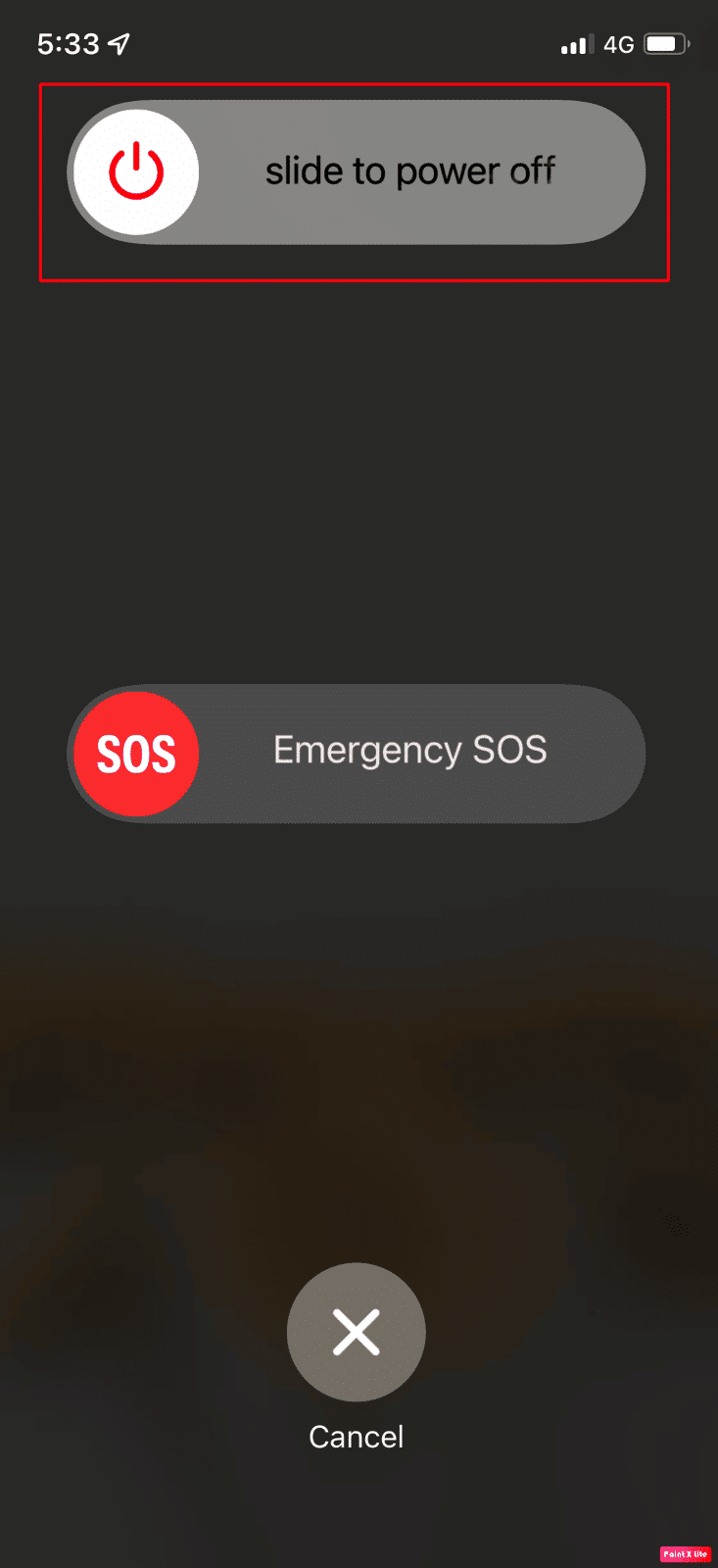
Methode 2: Aktivieren Sie Mobilfunkdaten
Die Visual Voicemail-Funktion eines iPhones funktioniert, wenn Mobilfunkdaten aktiviert sind. Wenn die Verbindung versehentlich deaktiviert wurde, kann dies dazu führen, dass Visual Voicemail derzeit nicht verfügbar ist. Passen Sie also die Mobilfunkdateneinstellungen Ihres Geräts an und schalten Sie es mit Hilfe der folgenden Schritte ein:
1. Öffnen Sie Ihr iPhone und tippen Sie darin auf die Einstellungen- App.
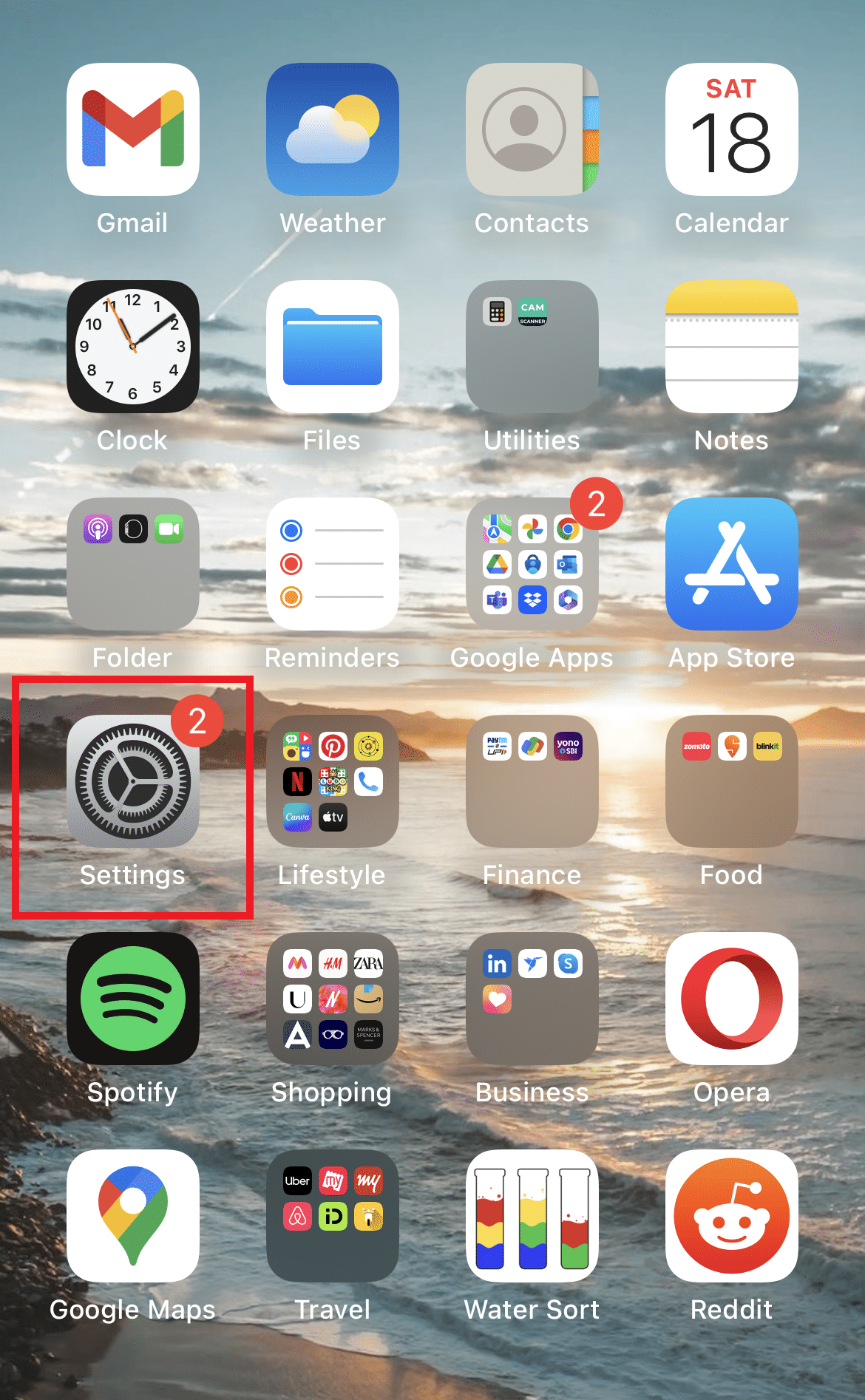
2. Tippen Sie nun auf Mobile Daten.
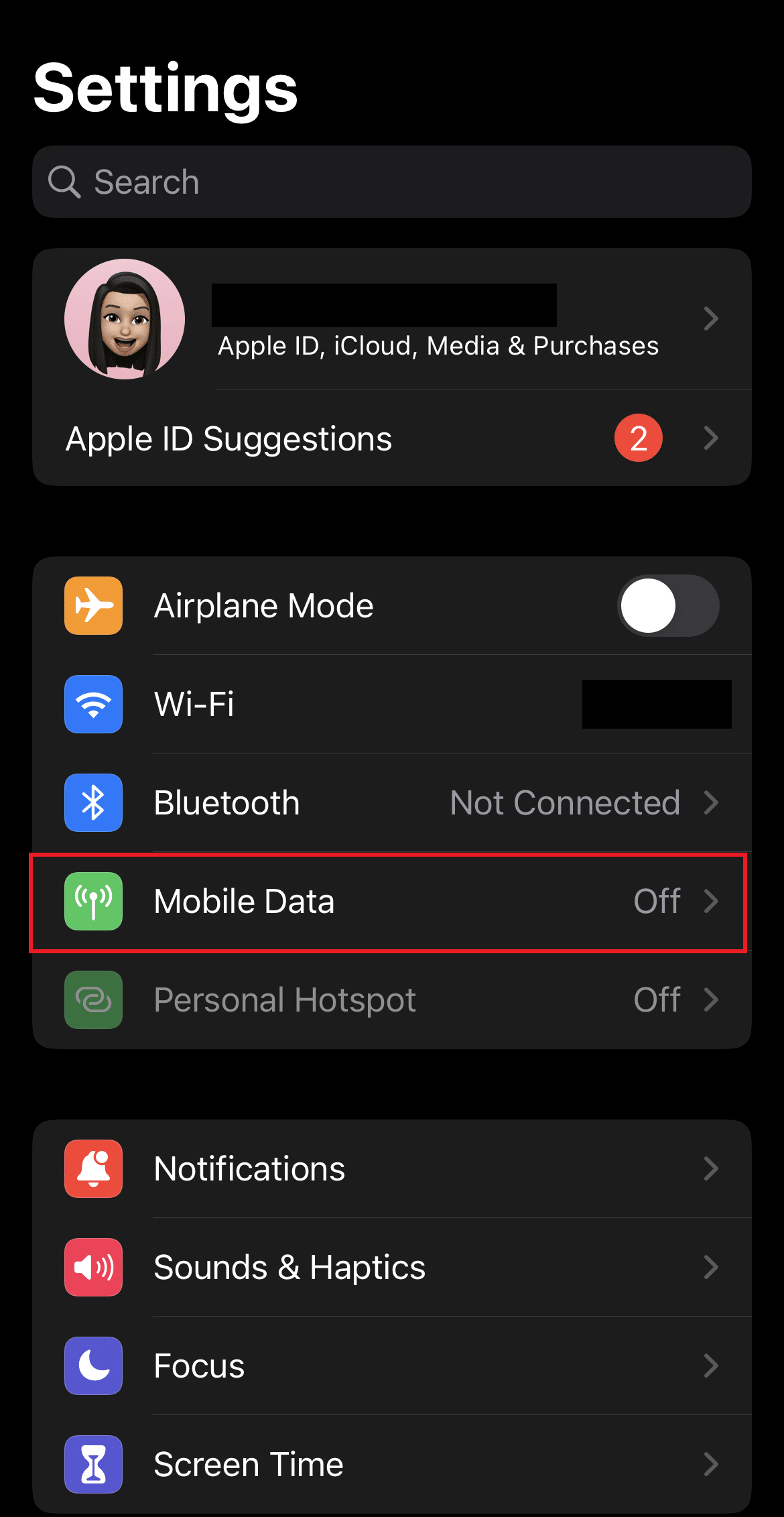
3. Schalten Sie als Nächstes die Schaltfläche Mobile Daten ein.
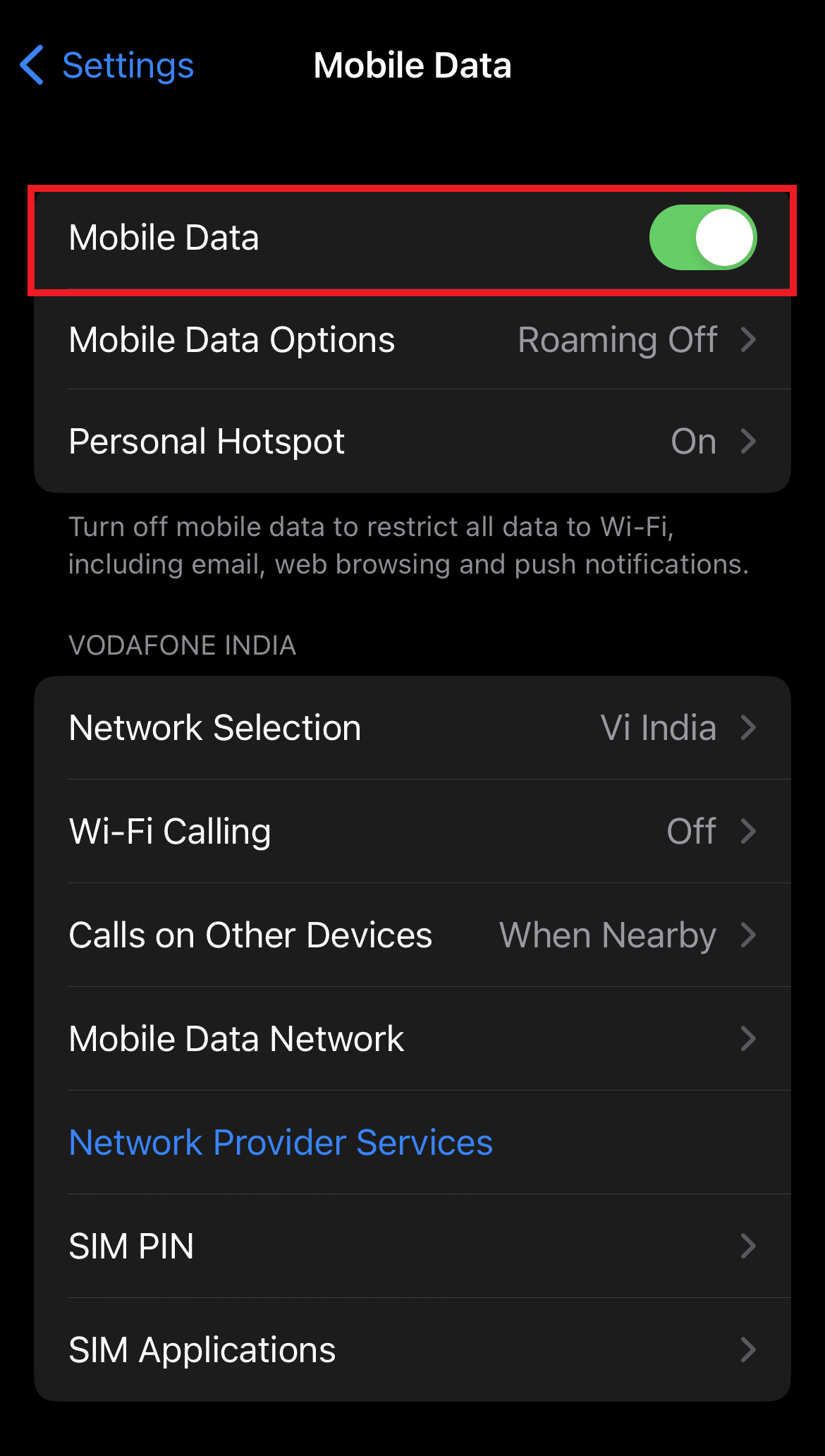
4. Scrollen Sie dann nach unten und vergewissern Sie sich, dass die Umschaltflächen für Telefon und Einstellungen aktiviert sind.
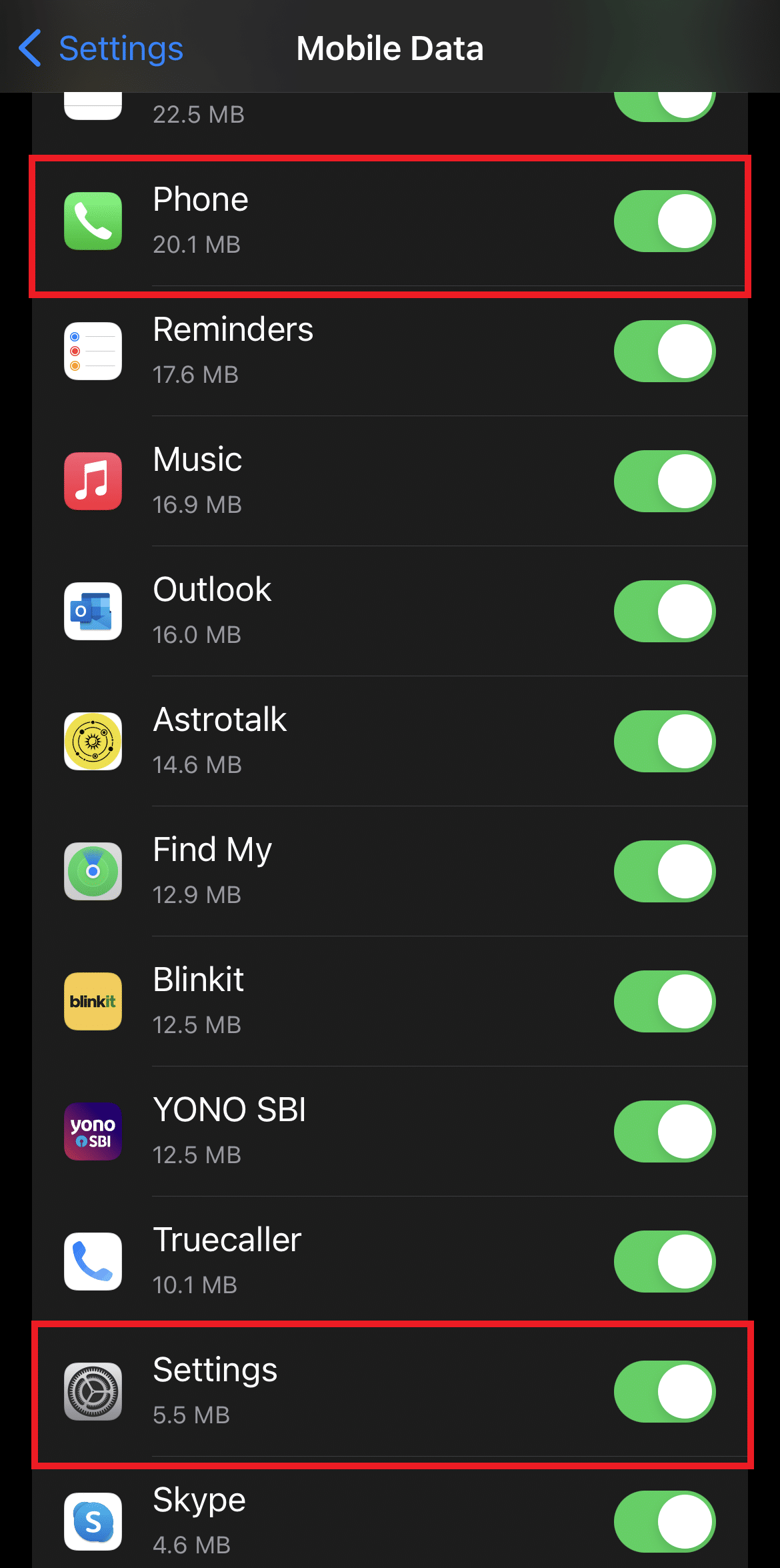
Gehen Sie schließlich zurück zu Visual Voicemail und prüfen Sie, ob das Problem behoben wurde.
Lesen Sie auch: So beheben Sie den SSL-Fehler auf dem iPhone
Methode 3: Flugzeugmodus deaktivieren
Der Flugmodus ist eine Telefonfunktion, die alle Verbindungen deaktiviert, wenn sie eingeschaltet ist. Wenn Sie es jedoch einschalten, werden Mobilfunkdaten und Wi-Fi aktualisiert. Um den Visual Voicemail-Fehler zu beheben, versuchen Sie daher, den Flugzeugmodus auf Ihrem iPhone zu aktivieren und zu deaktivieren.
1. Starten Sie auf Ihrem iPhone die Einstellungen- App.
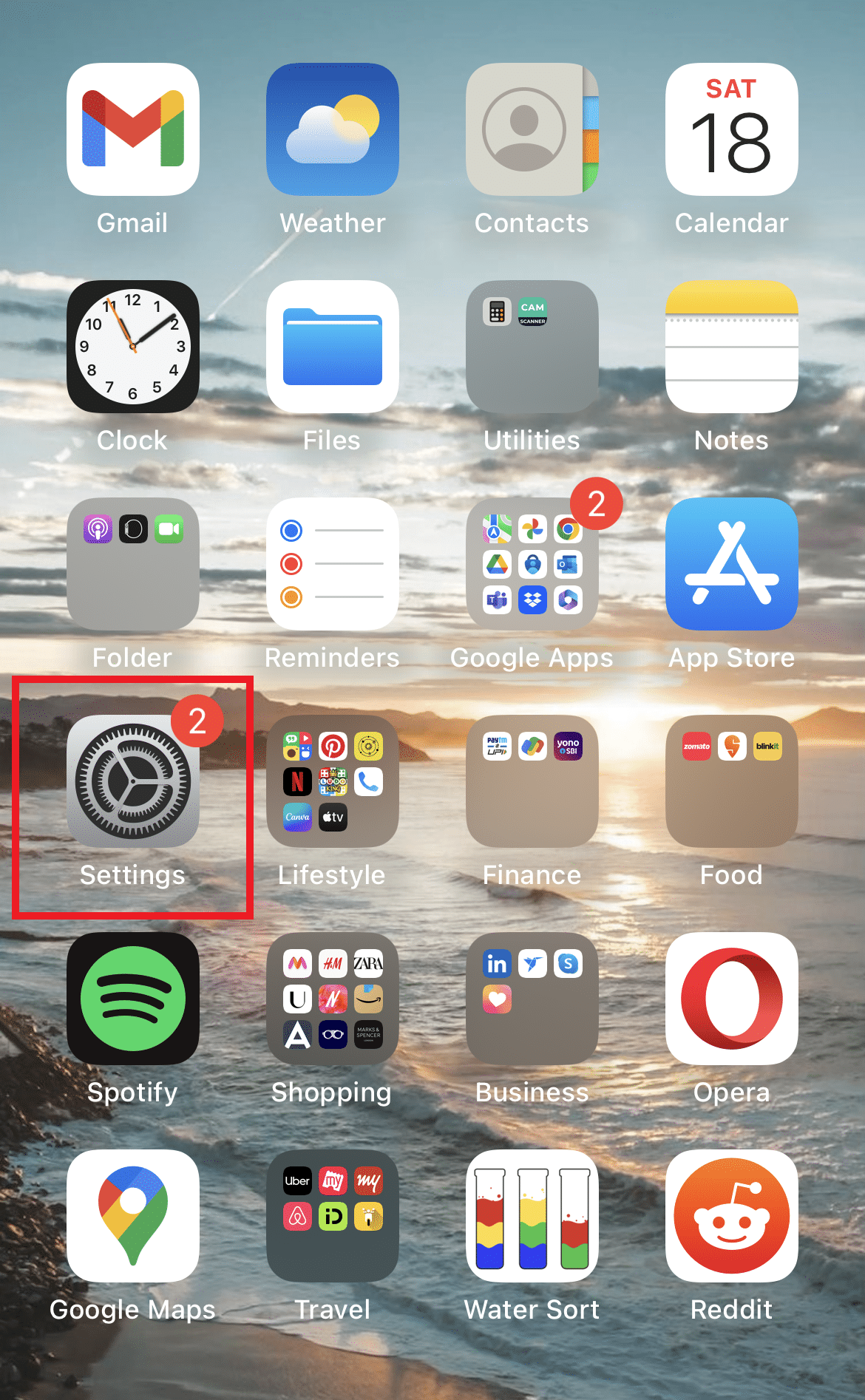
2. Schalten Sie nun die Option Flugzeugmodus ein.
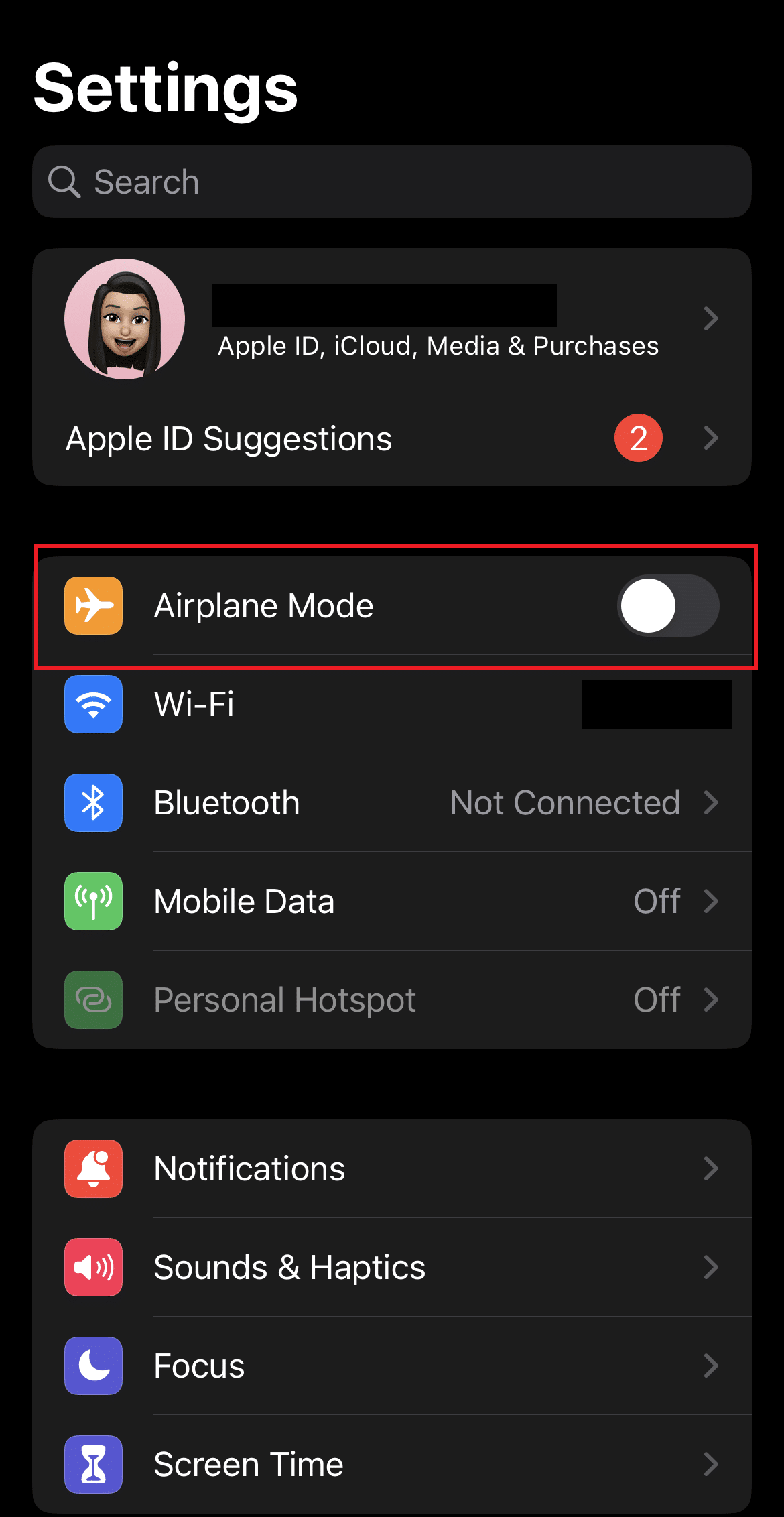
3. Schalten Sie dann nach einigen Sekunden den Flugmodus aus.
Überprüfen Sie nun, ob Sie in Visual Voicemail auf Ihre Nachrichten zugreifen können.
Methode 4: Speicherdaten löschen
Ein weiterer möglicher Grund, der zu Problemen mit Visual Voicemail führen kann, ist nicht genügend freier Speicherplatz auf Ihrem iPhone. Wenn Ihr iPhone in letzter Zeit keinen Platz mehr hat, kann Visual Voicemail Ihre Nachrichten nicht mehr richtig speichern und wiedergeben. Sie benötigen mindestens 15 % freien Speicherplatz, damit Visual Voicemail ordnungsgemäß funktioniert. Um zu beheben, dass Visual Voicemail derzeit nicht verfügbar ist, müssen Sie daher sicherstellen, dass auf Ihrem Gerät genügend freier Speicherplatz vorhanden ist, indem Sie Speicherplatz freigeben. Weitere Hilfe finden Sie in unserem Leitfaden zu 12 Möglichkeiten, das Problem mit dem vollen iPhone-Speicher zu beheben.
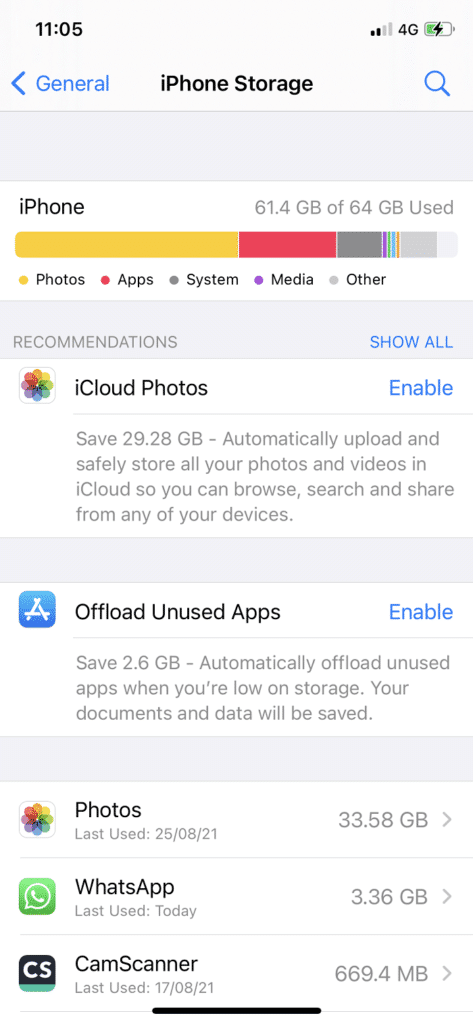
Lesen Sie auch: So löschen Sie den Systemspeicher auf dem iPhone
Methode 5: Deaktivieren Sie die Anrufweiterleitung
Die Anrufweiterleitung ist eine Einstellung auf Ihrem iPhone, die alle Ihre eingehenden Anrufe umleiten kann, anstatt an die Voicemail zu gehen. Daher müssen Sie sicherstellen, dass die Anrufweiterleitungsfunktion des Geräts deaktiviert ist, um Ihre Voicemails wieder abzurufen. Erfahren Sie mehr über das Deaktivieren der Anrufweiterleitung mithilfe der folgenden Schritte:

1. Tippen Sie zunächst auf die Anwendung Einstellungen Ihres iPhones.
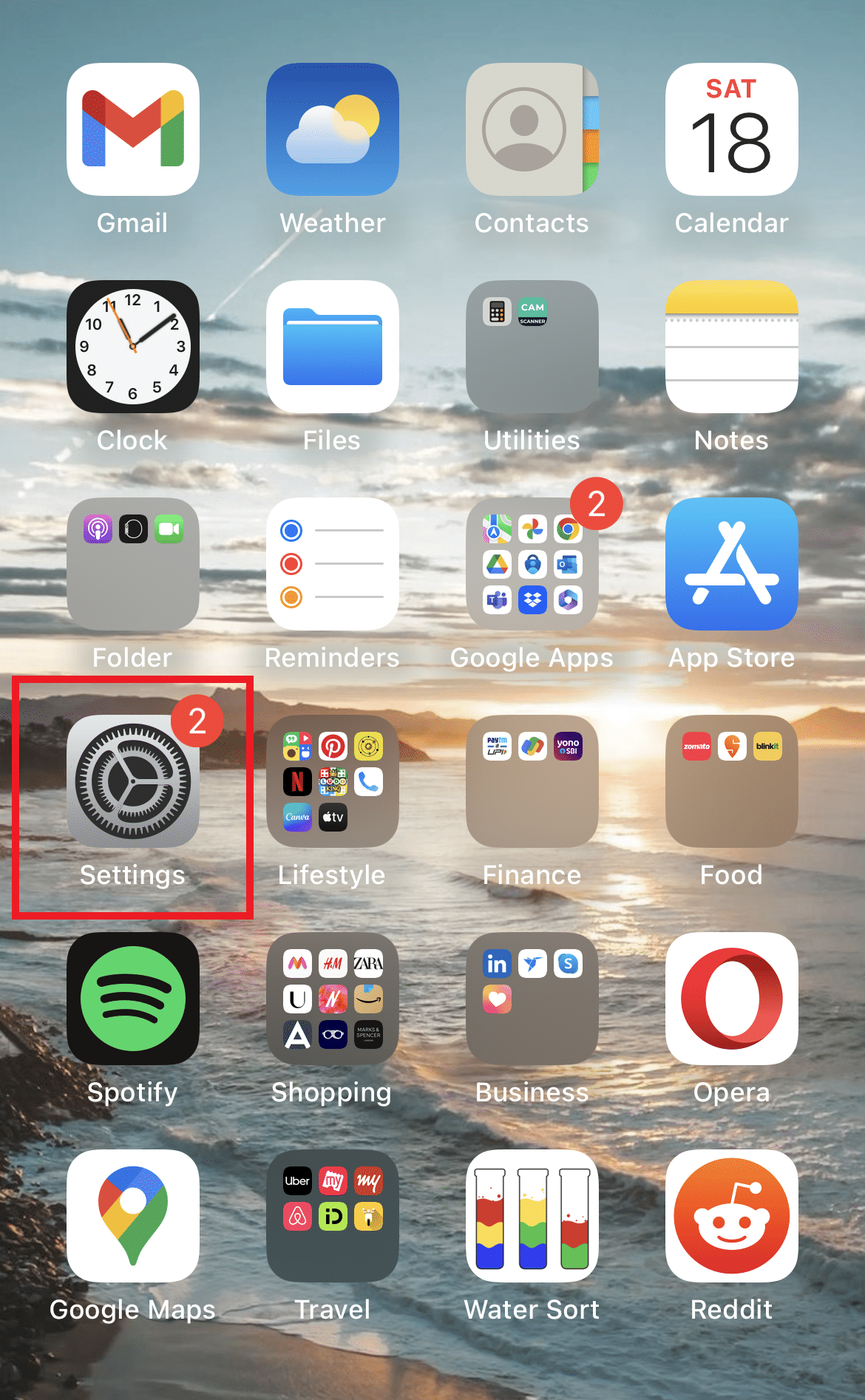
2. Scrollen Sie nun nach unten durch die Einstellungsliste und tippen Sie auf Telefon .
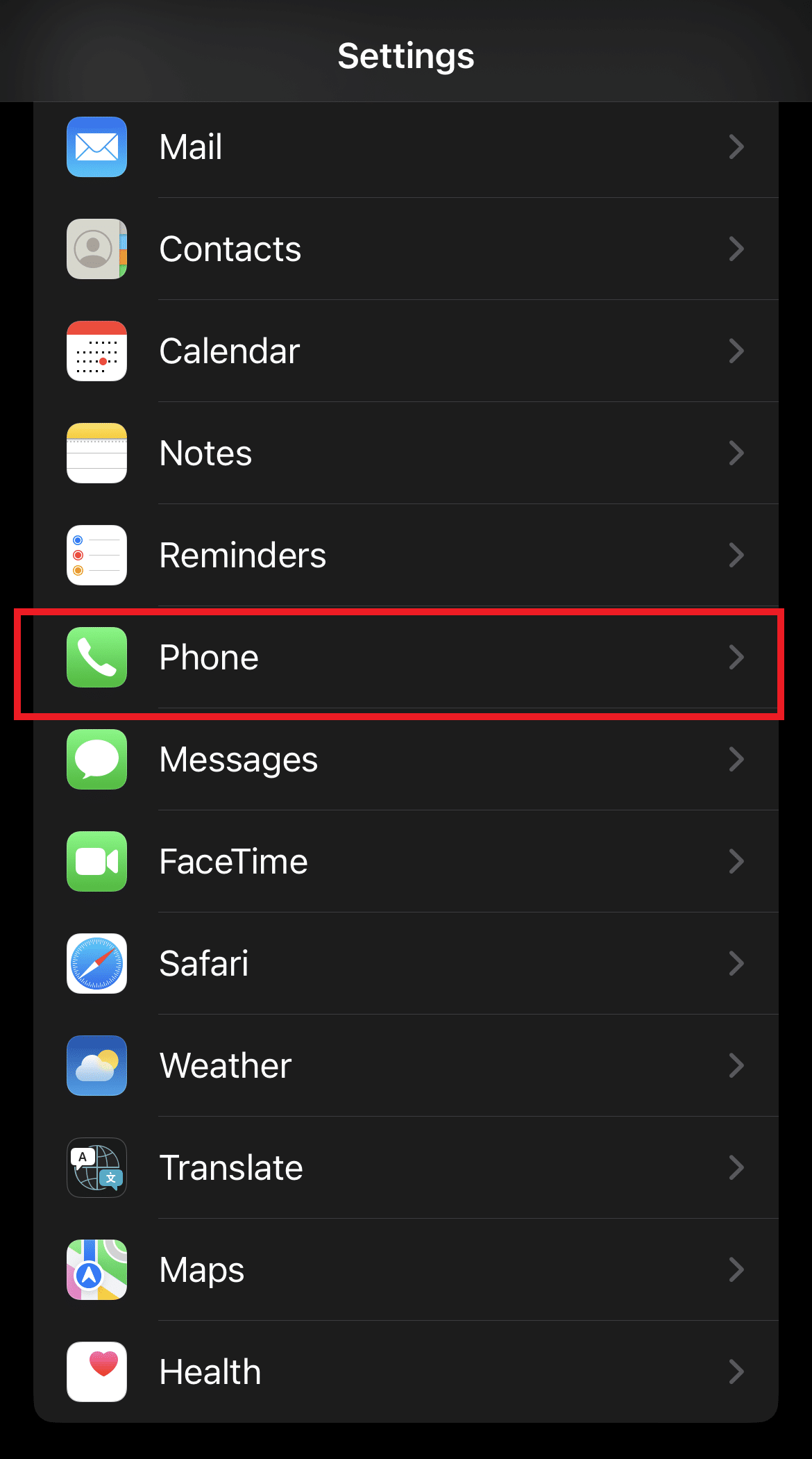
3. Tippen Sie als Nächstes darin auf Anrufweiterleitung .
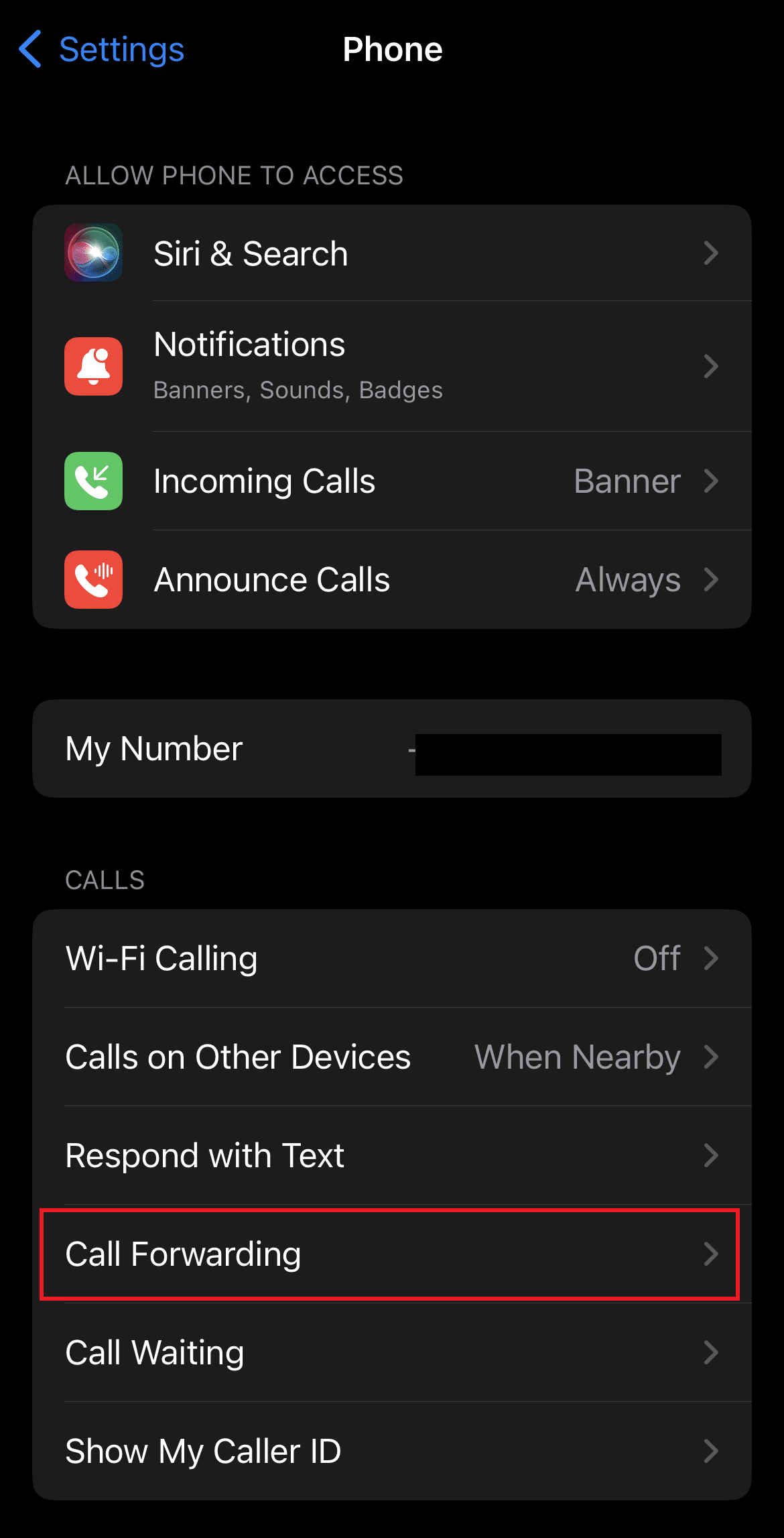
4. Schalten Sie schließlich die Anrufweiterleitung aus.
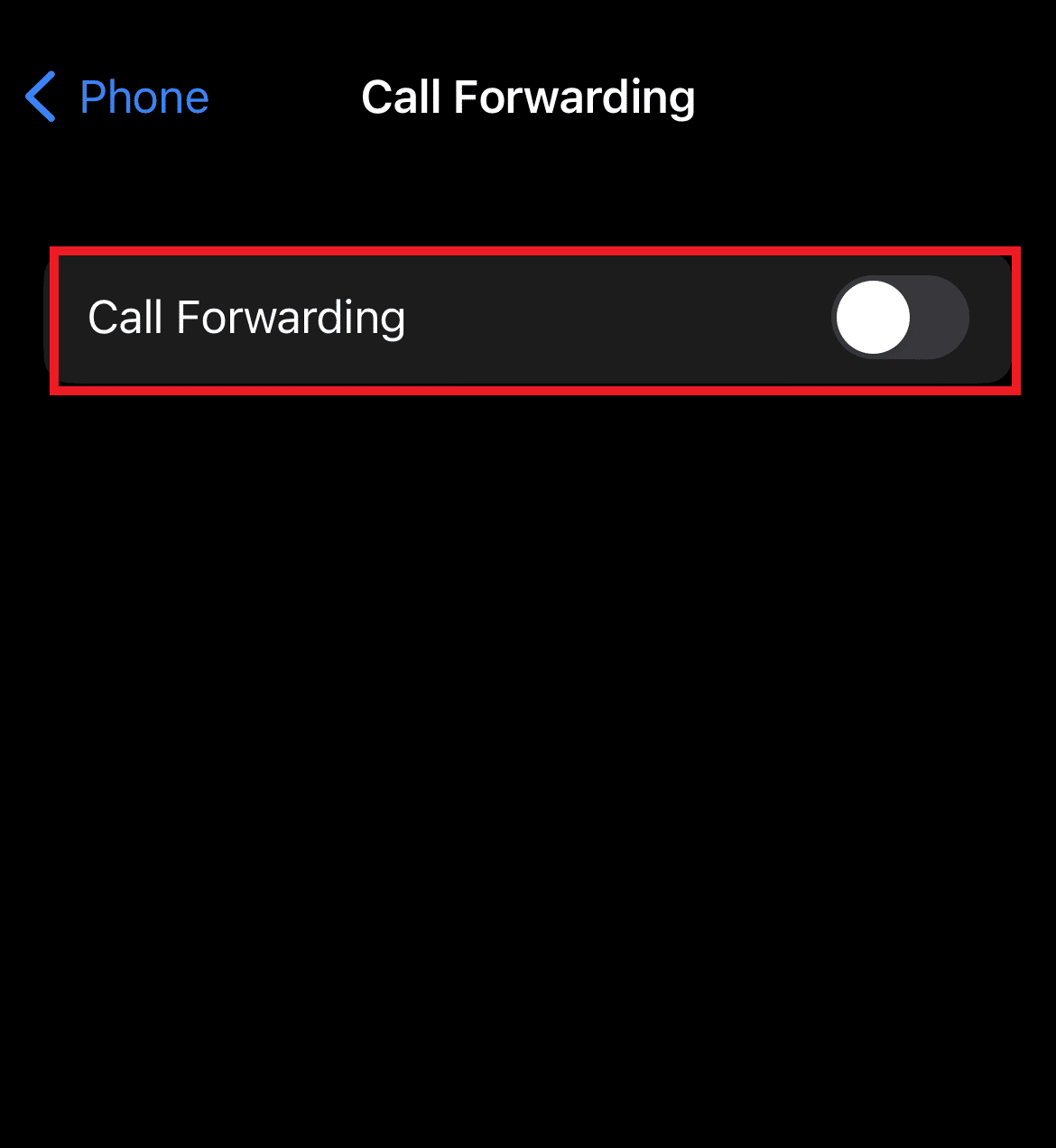
Methode 6: Installieren Sie ausstehende Netzbetreiber-Updates
Wie bei allen anderen Apps oder dem iOS Ihres Geräts gibt es auch für Ihren Mobilfunkanbieter regelmäßige Updates, die von Zeit zu Zeit veröffentlicht werden. Diese Updates tragen dazu bei, eine bessere Telefonleistung, Anrufkonnektivität und ein hervorragendes Funktionieren von Texten und Voicemails zu gewährleisten. Um zu beheben, dass Visual Voicemail derzeit nicht verfügbar ist, stellen Sie daher sicher, dass Sie ausstehende Netzbetreiber-Updates installieren, sofern verfügbar.
1. Öffnen Sie zunächst die iPhone- Einstellungen und tippen Sie darin auf Allgemein .
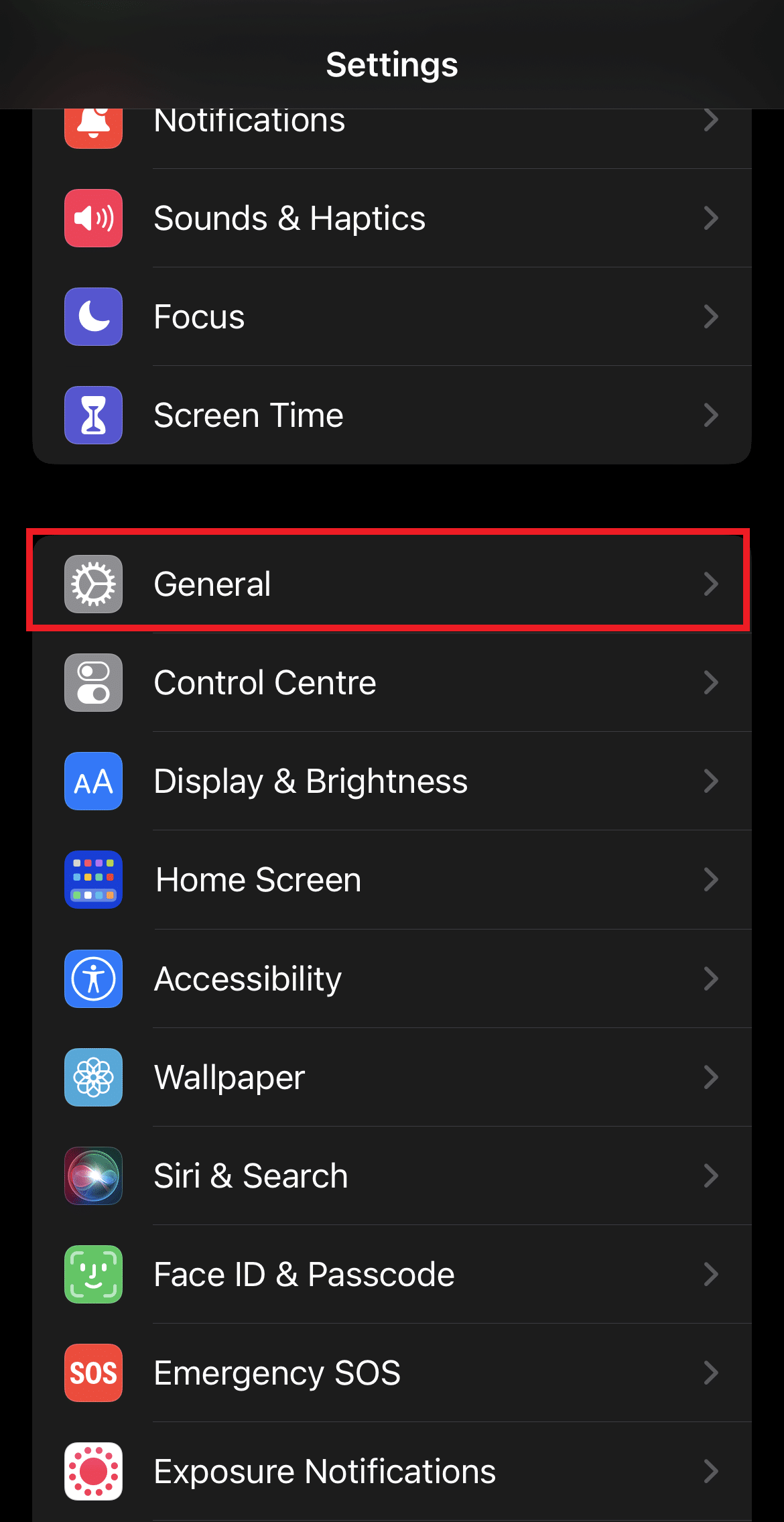
2. Tippen Sie als Nächstes auf die Registerkarte Info .
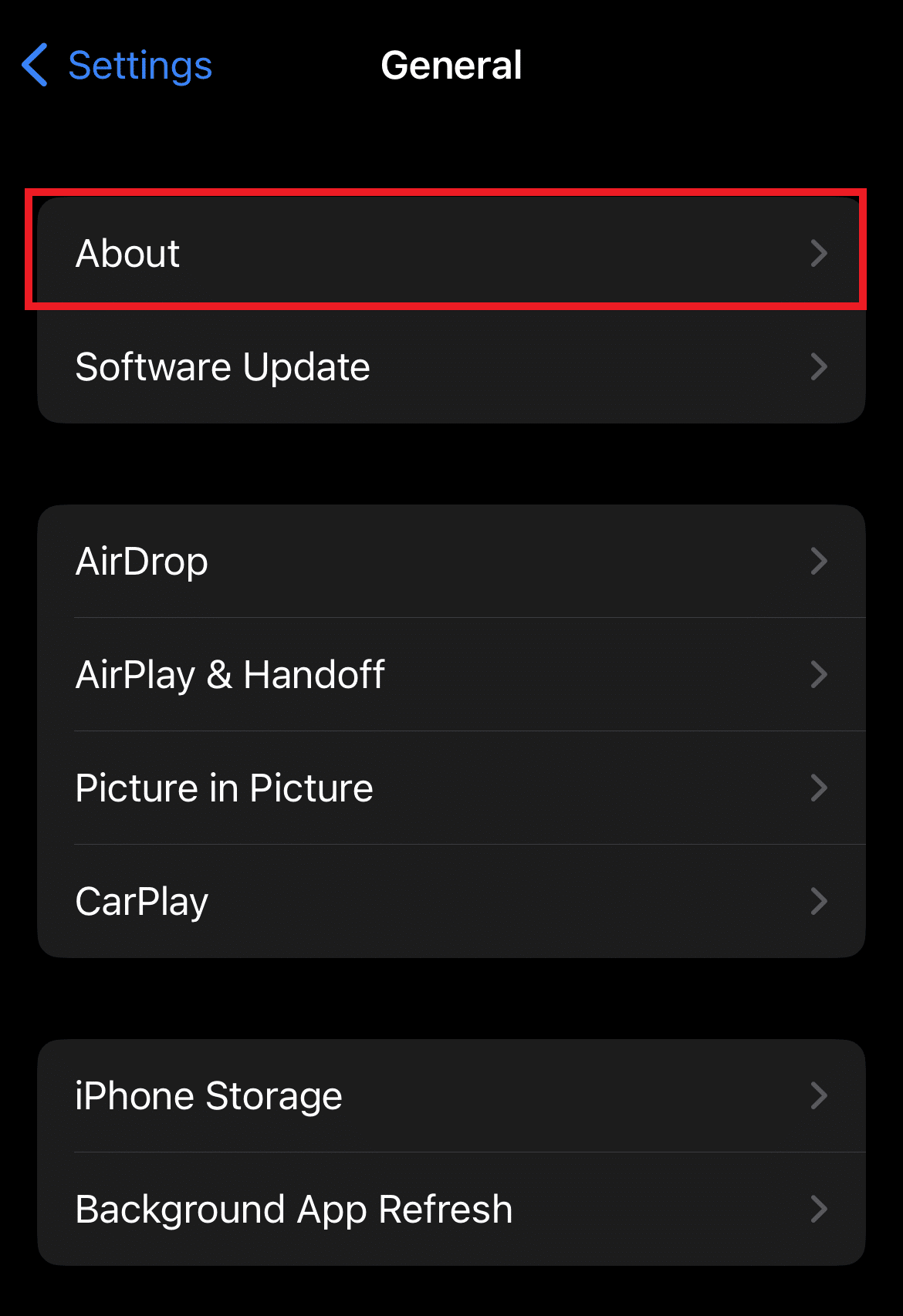
3. Tippen Sie dann darin auf Carrier .
4. Wenn ein Update für Carrier verfügbar ist, wird es auf dem Bildschirm angezeigt. Tippen Sie auf Aktualisieren und befolgen Sie die Anweisungen auf dem Bildschirm, um es zu installieren.
Lesen Sie auch: Apple veröffentlicht weltweit das iOS 16.3-Update
Methode 7: iOS aktualisieren
Es reicht nicht aus, sicherzustellen, dass Ihr Netzbetreiber auf dem neuesten Stand ist, wenn es um Visual Voicemail-Fehler geht. Sie sollten auch sicherstellen, dass das iOS Ihres Geräts über die neueste Version verfügt. Aktualisieren Sie also das iOS Ihres Geräts, indem Sie die folgenden Anweisungen befolgen:
Hinweis : Stellen Sie eine gute Internetverbindung sicher, bevor Sie iOS aktualisieren.
1. Starten Sie die Einstellungen- App auf dem iPhone und tippen Sie auf die Registerkarte Allgemein .
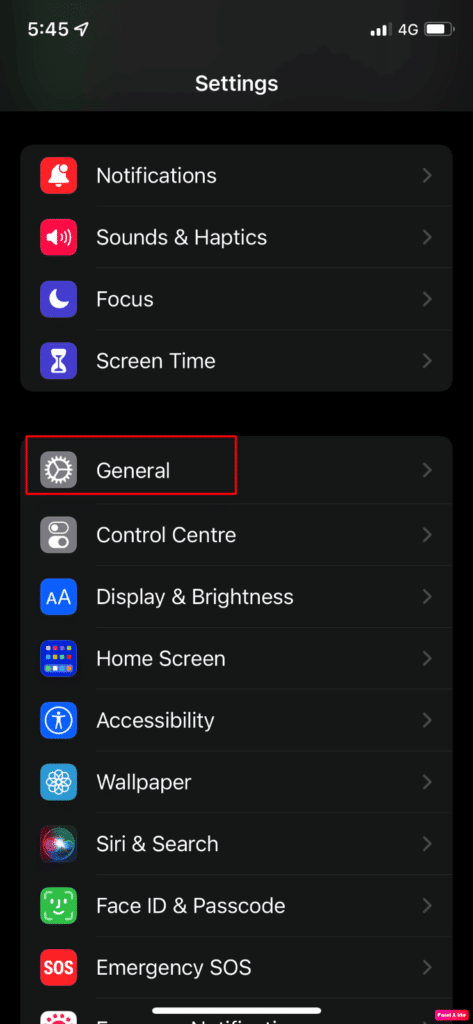
2. Wählen Sie nun die Option Softwareaktualisierung .
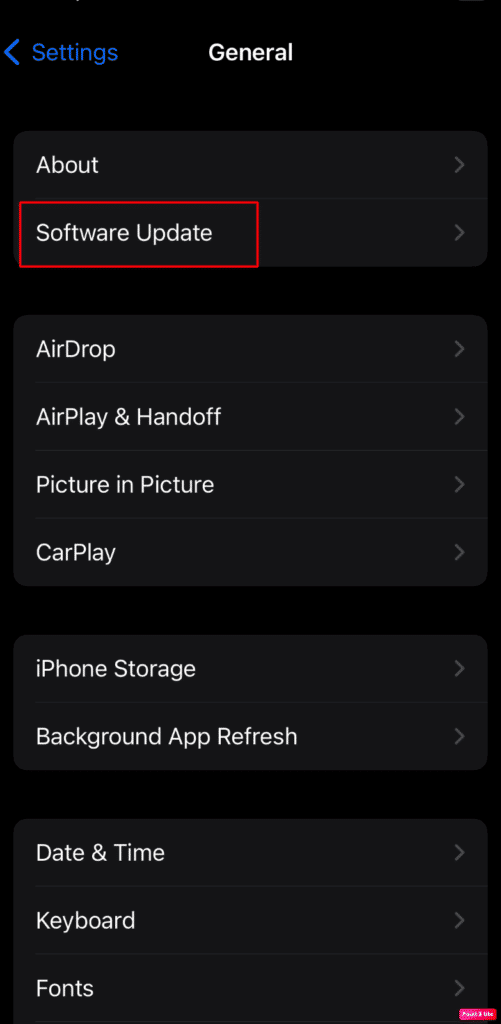
3. Tippen Sie anschließend auf Herunterladen und installieren.
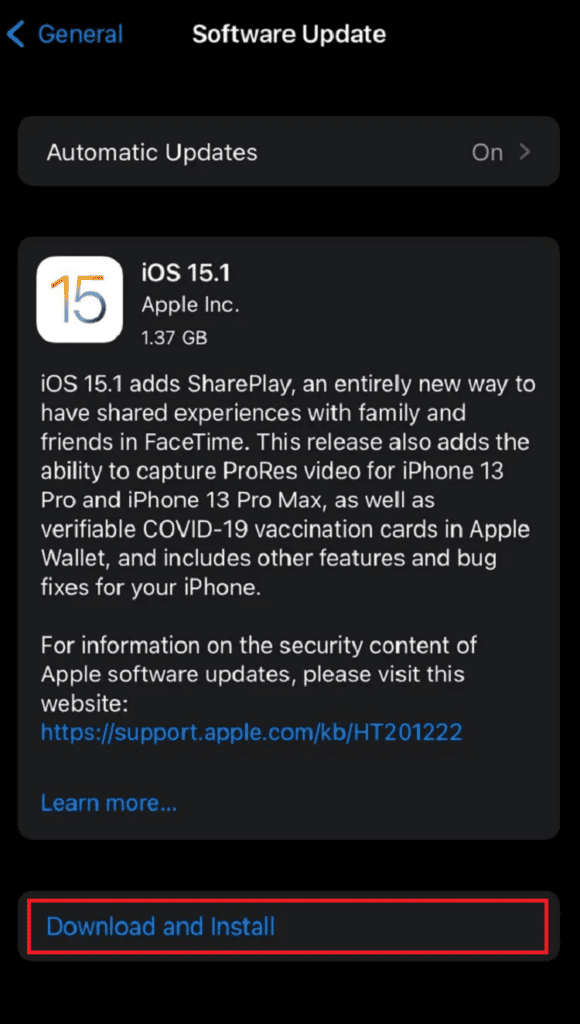
4. Sie können auch auf Heute Abend installieren tippen, um das Update automatisch über Nacht zu installieren.
Methode 8: Voicemail-Passwort ändern
Der nächste mögliche Weg, um zu beheben, dass Visual Voicemail derzeit nicht verfügbar ist, besteht darin, das Voicemail-Passwort Ihres iPhones zu ändern. Dies aktualisiert die Verbindung deines Geräts mit der Visual Voicemail-Funktion. Sehen Sie sich die folgenden Schritte an, um das Voicemail-Passwort Ihres Geräts zu ändern:
1. Tippen Sie auf Ihrem iPhone auf die App Einstellungen und wählen Sie dort Telefon aus.
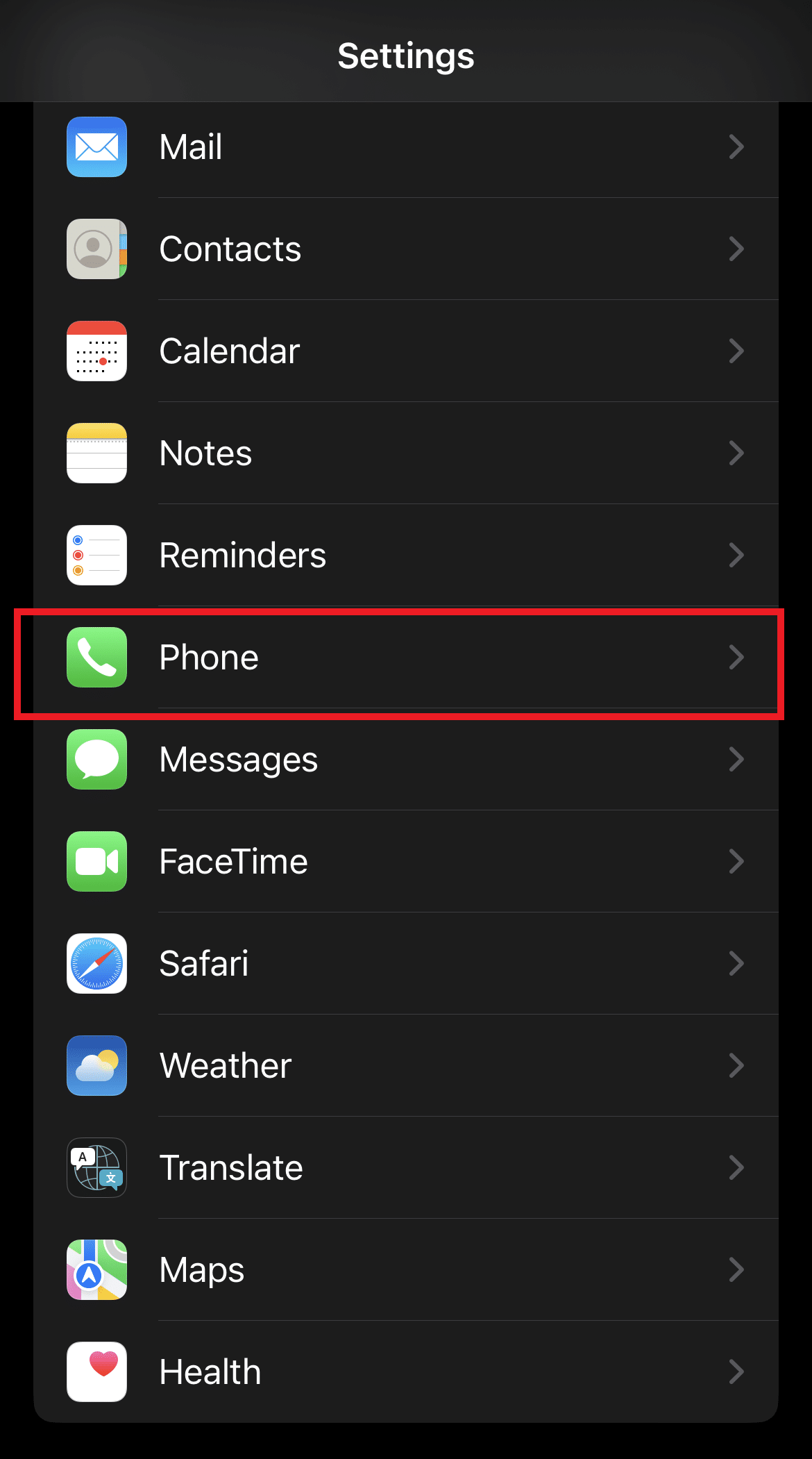
2. Scrollen Sie nun nach unten und tippen Sie auf Voicemail-Passwort ändern.
3. Geben Sie als nächstes ein neues Passwort ein und tippen Sie auf Fertig .
4. Geben Sie dann das neue Passwort erneut ein und drücken Sie Fertig , um den Vorgang abzuschließen.
Wenn Sie fertig sind, schließen Sie die Telefon-App und versuchen Sie erneut, auf Ihre Voicemail-Nachrichten zuzugreifen.
Lesen Sie auch: Top 18 der besten kostenlosen WLAN-Anruf-Apps für das iPhone
Methode 9: Versuchen Sie es mit der alten Art, Voicemail zu wählen
Wenn das Voicemail-Problem auf Ihrem Gerät weiterhin besteht, nachdem Sie alle oben genannten Methoden ausprobiert haben, können Sie die alte Methode zum Wählen von Voicemail ausprobieren, um auf Ihre Nachrichten zuzugreifen. Sie können dies tun, indem Sie von Ihrem eigenen Telefon aus Ihre eigene Mobiltelefonnummer anrufen und dann die PIN eingeben, um auf nicht abgehörte Nachrichten zuzugreifen.
Methode 10: Netzwerkeinstellungen zurücksetzen
Da das Problem mit Visual Voicemail mit netzwerkbezogenen Problemumgehungen zusammenhängt, können Sie versuchen, Ihre Netzwerkeinstellungen zurückzusetzen, wenn nichts anderes funktioniert. Dadurch werden Einstellungen wie WLAN-Passwörter, VPN-Einstellungen und mehr zurückgesetzt. Abgesehen davon bleiben alle Ihre Daten, einschließlich Fotos, Dateien, Nachrichten, Videos und anderer, intakt. Wenn also Visual Voicemail auf Ihrem Gerät derzeit nicht verfügbar ist, setzen Sie die Netzwerkeinstellungen zurück, indem Sie die folgenden Schritte ausführen:
1. Tippen Sie zunächst auf Einstellungen und wählen Sie darin die Registerkarte Allgemein .
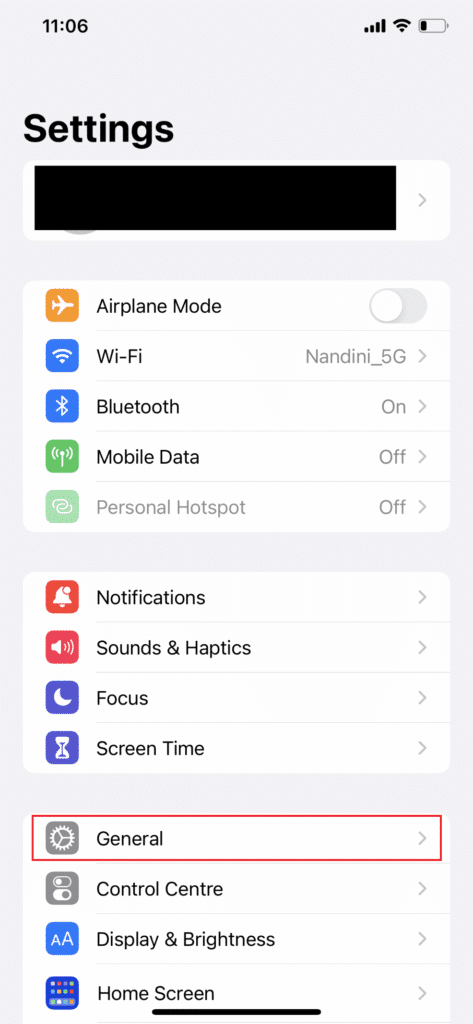
2. Wischen Sie nun nach unten und tippen Sie unten auf iPhone übertragen oder zurücksetzen .
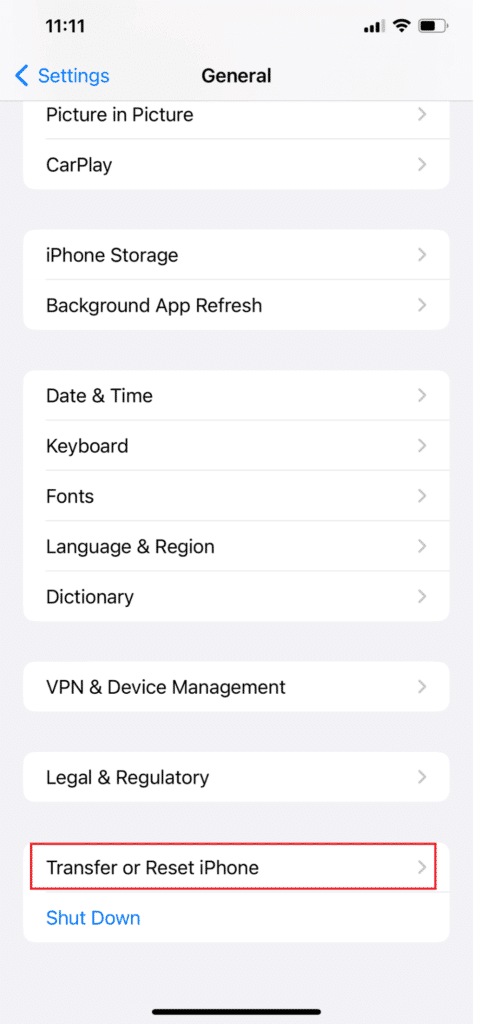
3. Tippen Sie anschließend auf Zurücksetzen .
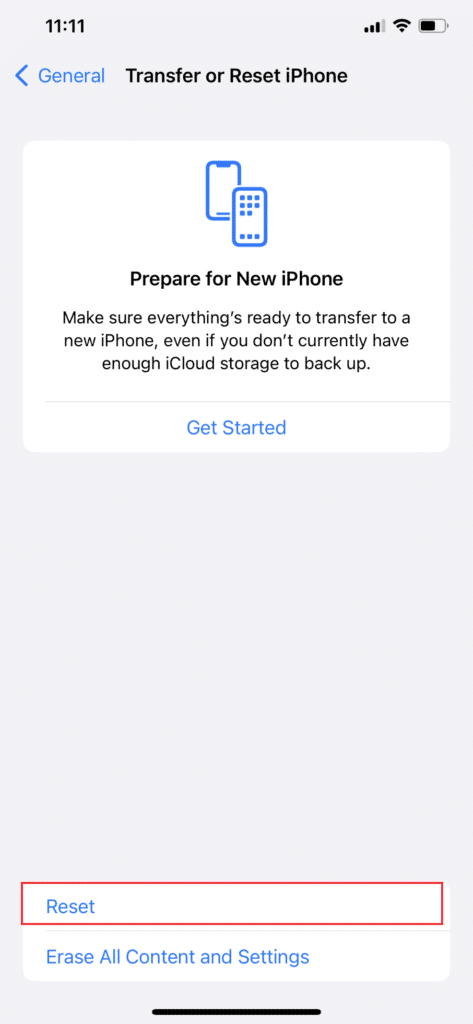
4. Tippen Sie danach auf Netzwerkeinstellungen zurücksetzen .
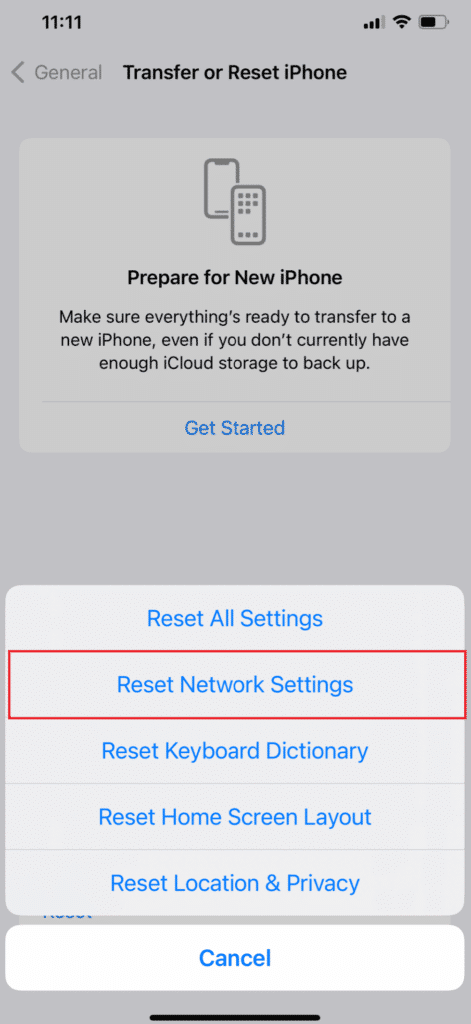
Methode 11: Wenden Sie sich an den Carrier-Support
Wenn nichts anderes funktioniert, ist der letzte Ausweg für Sie, Probleme im Zusammenhang mit Visual Voicemail zu beheben, sich an den Support des Mobilfunkanbieters zu wenden. Sie können das Problem mit ihnen besprechen und sie bitten, es so schnell wie möglich zu lösen.
Empfohlen:
- So aktualisieren Sie das Android-Telefon
- Wie lösche ich alle Vortex-Mods auf einmal?
- So erkennen Sie, ob jemand Ihre Nummer auf dem iPhone blockiert hat, ohne anzurufen
- Beheben Sie, dass die Samsung Galaxy 5-Voicemail nicht funktioniert
Damit sind wir am Ende unseres Leitfadens zu Visual Voicemail ist derzeit nicht verfügbar . Wir hoffen, dass Ihnen eine der oben genannten Lösungen bei der Behebung von Voicemail-Problemen auf Ihrem iPhone geholfen hat. Teilen Sie uns Ihre anderen Fragen und Vorschläge mit, indem Sie sie im Kommentarbereich unten hinterlassen.
